影片協作有其困難之處。身處不同時區的人們互相傳送龐大的檔案、在非同步模式下加入意見,並且很有可能走向災難:各自處理同一個剪輯檔案的不同版本。
有了 Dropbox Replay 這樣的產品,統整這種混亂的情況就變得輕鬆許多,像是 2023 年日舞影展的影視工作者就對這項工具讚譽有加。
以下說明 Dropbox 如何解決問題,幫助您用更快速度交出完工的最終版剪接。
什麼是協作影片剪輯?
首先:協作影片剪輯作業是指一群人合作使用特殊剪接軟體將影片檔案製作完成。這在以前非常複雜,需要不停的上傳、下載、管理許多不同版本的檔案。
謝天謝地,四處不停運送 USB 隨身碟、CD 和錄影帶的日子已經結束了。多虧有雲端系統和 Replay 這樣的影片審閱及核准工具,讓您可以在影片上確切要更動的地方做註記,讓現在的協作剪輯跟以前比起來實在輕鬆許多。就算工作團隊身處不同時區也能遠端協作,順暢銜接彼此的工時。就算工作團隊身處不同時區也能遠端協作,順暢銜接彼此的工時。
如何避免影片剪接的困擾
1. 用 Replay 在確切的影格上做註解
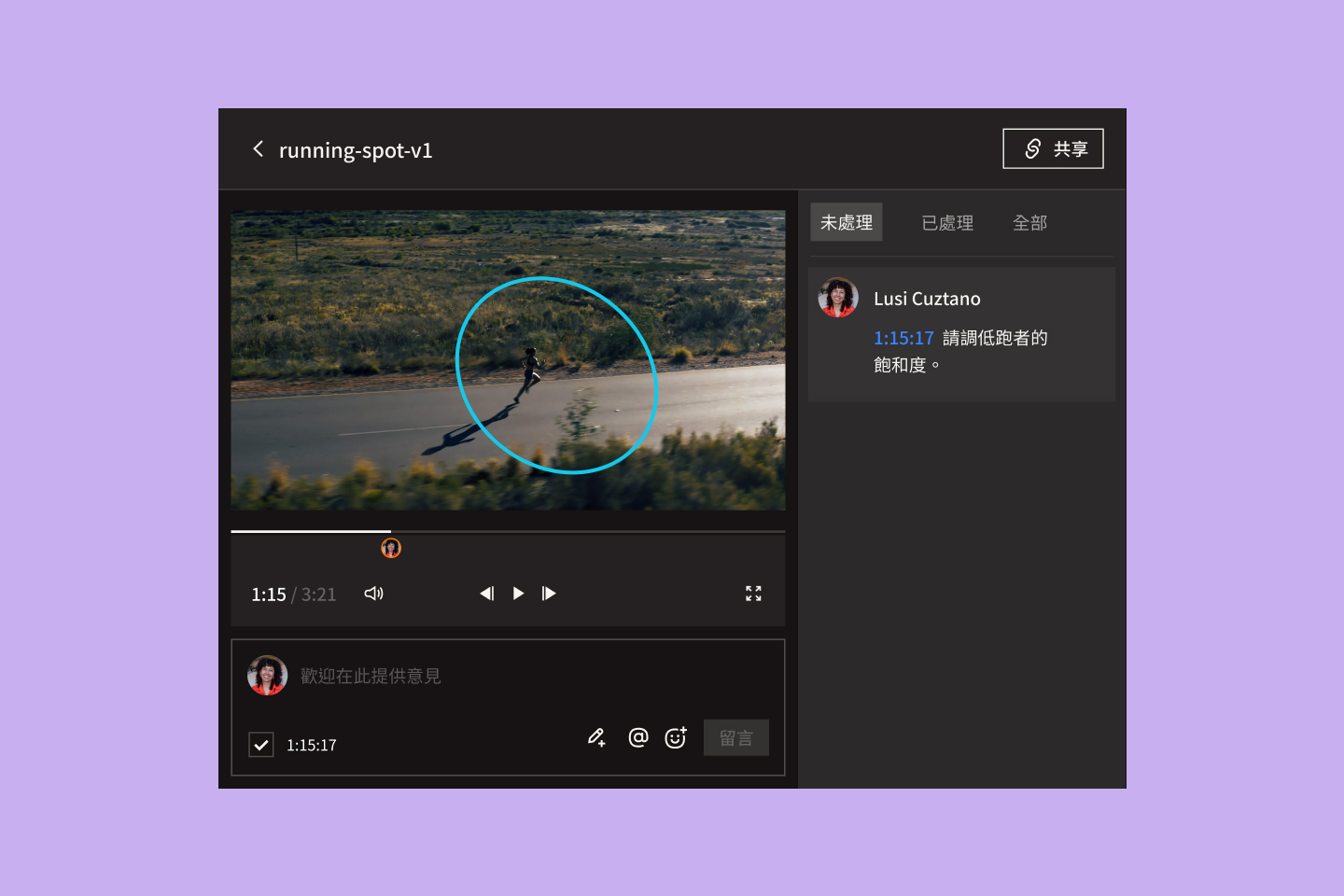
電影《Aliens Abducted My Parents and Now I Feel Kinda Left Out》的導演 Jake Van Wagoner 在猶他州工作。他在我們的 Work in Progress 部落格中提到,自己和身在洛杉磯的剪接師都很喜歡用 Replay 準確交流剪接意見:「我們會一起看電影,在播放期間可以暫停然後輸入備註,因此對方就能立刻知道目前在討論哪個場景的什麼問題。」
2. 從手機即可提供剪接意見
許多影片專案在討論修改階段陷入泥淖,困在永無止境且雜亂無章的意見循環中。此時 Replay 便可派上用場。首先,Replay 可在瀏覽器上運作,您無須額外安裝軟體,也不必註冊 Dropbox 帳戶或相關人員的特殊存取權。
您也可以使用即時檢閱,也就是我們的虛擬試片室,將想法記錄下來並即時提供意見,以工作團隊的形式運作。萬一不可行,相關人士也能將意見精確地標註在特定的影格和像素上,免去臆測的困擾。所有的註解都會保留在該剪接檔案中,不再需要獨立的討論流程。
3. 用 Dropbox Sign 加速製作流程
文書工作是協作影片剪輯的大敵。短片《Power Signal》製片人 Jordan Drake 在日舞影展告訴我們:「由於發現即使沒有紙本文件也能簽署,因此讓許多作業趕上進度。」用 Dropbox Sign 將所有的拍攝同意書和攝影許可集中存放在同一處,順暢完成簽署作業。
4. 集中儲存所有檔案,隨時隨地輕鬆存取

若您想將所有檔案安全存放在單一位置,並且從任何裝置存取,Dropbox 雲端儲存就能讓您美夢成真。所有成員都能處理同一組檔案。(再也不必在檔名最後加上姓名縮寫和日期來管理版本了。)
聽到什麼了嗎?有個聲音在說,影片協作就是如此簡單。
5. 輕鬆傳送更大的檔案
大功告成卻無法和任何人分享影片,您是否曾因此感到沮喪?這不是問題:Dropbox 一出,誰與爭鋒?我們就是能比 WeTransfer 等其他對手處理更大的檔案。250 GB* 夠大了吧?不只眼前危機解除,以後也不會再有困擾。
您可以透過連結輕鬆快速地傳送檔案,不僅可將自訂標誌新增至您的下載頁面,還能全面掌控存取權限、密碼,以及取得任何所需的其他安全防護措施。
導演 Amy Lee 任職的創意公司非常依賴 Replay 和雲端儲存空間製作影片。她表示:「隨著 Dropbox 新增越來越多與產品整合的功能,Dropbox 已成為業界工作中不可或缺的工具。」
